Chrome瀏覽器安裝Postman教程(含下載雲盤連結)【轉載】
轉載地址:https://www.ljwit.com/archives/php/278.html
說明:
Postman不多介紹,是一款功能強大的網頁除錯與傳送網頁HTTP請求的Chrome外掛。本文主要介紹下安裝過程。
本文使用的是解壓檔案直接進行安裝。是比較快速有效的安裝方式,當然也可以去goole的線上商店去直接安裝,可是你要翻牆才行。
壓縮檔案在文後!
第一步:把下載後的.crx副檔名的離線Chrome外掛的副檔名改成.zip或者.rar(如果看不到Chrome外掛的副檔名請百度搜索相關作業系統的設定方法,這裡不再敘述),如圖所示:
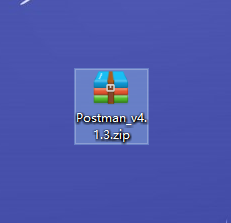
第二步:右鍵點選該檔案,並使用壓縮軟體
第三步:在Chrome的位址列中輸入:chrome://extensions/ 開啟Chrome瀏覽器的擴充套件程式管理介面,並在該介面的右上方的開發者模式按鈕上打勾,如圖所示:

第四步:在勾選開發者模式選項以後,在該頁面就會出現載入已解壓的擴充套件程式等按鈕,點選“載入已解壓的擴充套件程式”按鈕,並選擇剛剛解壓的Chrome外掛資料夾的位置。
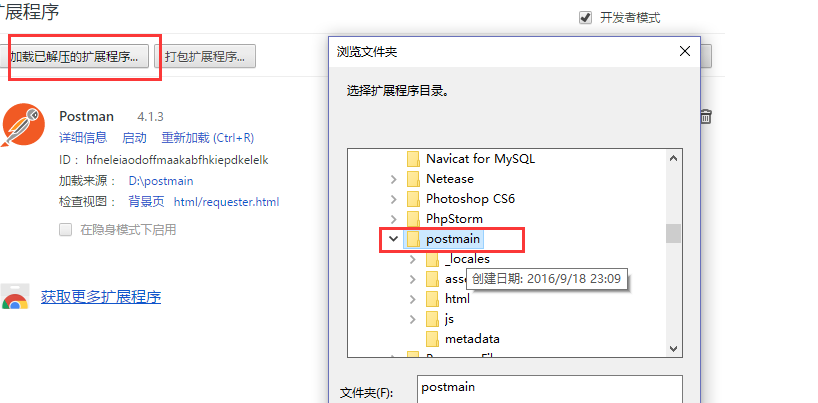
這時候如果不出意外,Chrome外掛就會成功載入到谷歌瀏覽器中。但是如果運氣不好也有意外的情況,圖所示:
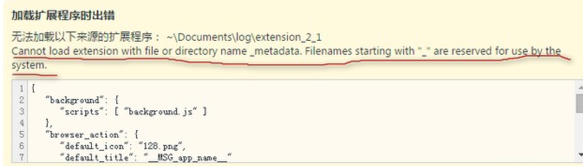
出現這種情況
a資料夾的名字修改為metadata(把前面的下劃線去掉)即可。圖所示:
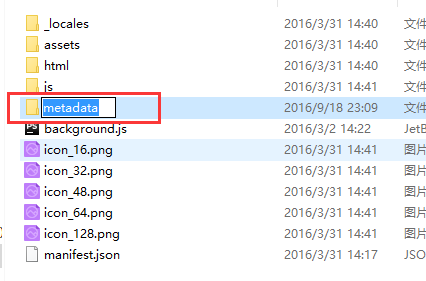
最後更新資料夾名稱成功以後,點選該錯誤提示下方的“重試”按鈕,就可以成功地把Chrome外掛載入
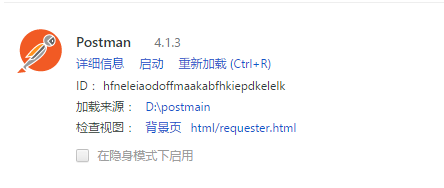
最後說的是:
基於這種模式安裝的chrome外掛會因為使用者啟用了開發者模式而遭到谷歌的警告,使用者可以選擇忽略Chrome的警告,或者參考:通過改變計算機策略來解決“只能通過Chrome網上應用商店安裝該程式”的方法及模版檔案下載。
最後來張執行圖:
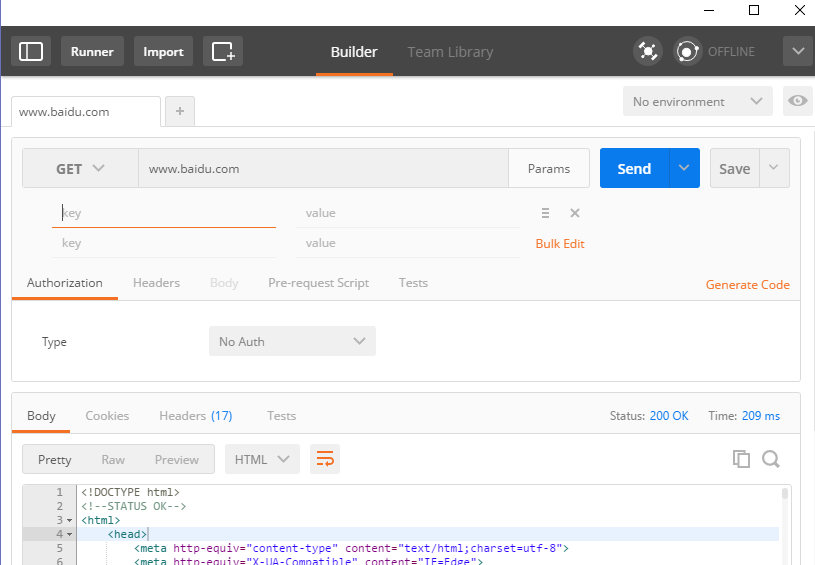
連結:http://pan.baidu.com/s/1pLERz5p 密碼:aqy2
